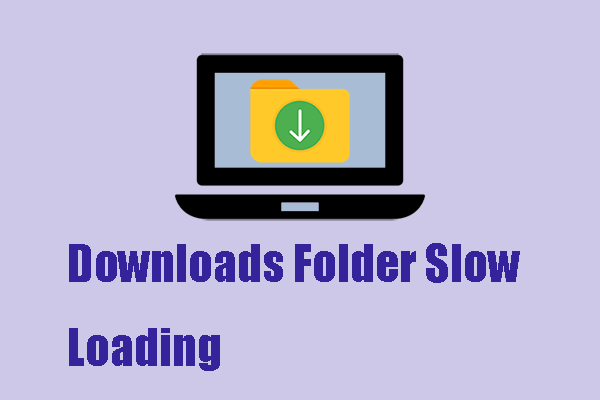Как сохранить файлы на флэш-накопитель? Вот полное руководство
Хотите знать, как сохранить файлы на флешку? Если вы не знаете, как выполнить эту работу, вы можете прочитать эту публикацию MiniTool, чтобы узнать полное руководство. Кроме того, если вы хотите восстановить недостающие файлы с флэш-накопителя, вы можете попробовать MiniTool Power Data Recovery.
USB-накопители, также известные как флэш-накопители или флэш-накопители, стали незаменимыми инструментами для портативного хранения данных. Сохранение файлов на USB-накопитель — это простой и эффективный способ резервного копирования, передачи и хранения важных данных.
Тогда вам, возможно, будет интересно узнать следующее:
- Как сохранить файлы на флешку?
- Как сохранить фотографии на флешку?
- Как сохранить что-то на флешку?
Это руководство проведет вас через пошаговый процесс сохранения файлов на USB-накопитель.
Как сохранить файлы на флэш-накопитель?
Шаг 1. Подключите USB-накопитель к компьютеру
Начните с вставки USB-накопителя в свободный USB-порт вашего компьютера. Убедитесь, что диск правильно подключен и ваш компьютер распознает его. Обычно вы увидите уведомление или диск в проводнике.
Шаг 2. Откройте проводник (Windows) или Finder (Mac).
Перейдите в проводник в Windows или Finder на Mac, чтобы найти файлы, которые вы хотите сохранить на USB-накопителе. Это могут быть документы, фотографии, видео или любые другие файлы, которые вы хотите перенести.
Шаг 3. Выберите файлы или создайте новую папку.
Вот как скопировать файлы на флэшку.
Выберите файлы или папки, которые вы хотите сохранить на USB-накопителе. Вы можете выбрать отдельные файлы или создать новую папку на USB-накопителе для организации своих данных. Щелкните правой кнопкой мыши выбранные элементы и выберите Копировать вариант.
Шаг 4. Вставьте файлы на USB-накопитель.
Теперь пришло время сохранить файлы на USB-накопитель.
Перейдите в окно с изображением вашего USB-накопителя в проводнике. Щелкните правой кнопкой мыши в окне USB-накопителя и выберите Вставить вариант. Выбранные файлы будут скопированы с вашего компьютера на USB-накопитель.
Шаг 5: Подтвердите перевод
После завершения процесса копирования еще раз проверьте USB-накопитель, чтобы убедиться, что файлы успешно перенесены. Откройте несколько файлов, чтобы подтвердить их целостность и убедиться, что к ним можно получить доступ с USB-накопителя.
Шаг 6. Безопасное извлечение USB-накопителя
Прежде чем извлекать USB-накопитель из компьютера, очень важно безопасно извлечь его, чтобы предотвратить повреждение данных. Щелкните правой кнопкой мыши значок USB-накопителя на панели задач (Windows) или в Finder (Mac) и выберите значок Извлечь вариант.
Шаг 7: Физическое удаление
После безопасного извлечения USB-накопителя физически извлеките его из USB-порта вашего компьютера. Это гарантирует отсутствие риска потери или повреждения данных в процессе удаления.
Как восстановить данные с USB-накопителя или компьютера?
И USB-накопитель, и компьютер могут сохранять такие файлы, как фотографии, документы, видео, аудио и многое другое. Однако вы можете по ошибке удалить некоторые важные файлы. Можно ли восстановить потерянные и удаленные файлы со съемного диска или компьютера?
Да конечно. Вы можете использовать профессиональное программное обеспечение для восстановления данных, такое как MiniTool Power Data Recovery, чтобы вернуть ваши файлы. Это лучшее бесплатное программное обеспечение для восстановления данных, которое работает на всех версиях Windows.
MiniTool Power Data Recovery бесплатноНажмите, чтобы загрузить100% чисто и безопасно
Этот инструмент восстановления данных может восстанавливать данные со всех типов устройств хранения данных, включая жесткие диски компьютера, твердотельные накопители, USB-накопители, карты памяти, SD-карты, флэш-накопители, компакт-диски / DVD-диски и многое другое. Если недостающие файлы не перезаписаны новыми данными, этот инструмент поможет вам найти и восстановить нужные файлы.
Заключение
Сохранение файлов на USB-накопитель — это простой процесс, предлагающий удобное и портативное решение для хранения данных. Выполнив эти шаги, вы сможете легко переносить важные файлы и получать к ним доступ с одного устройства на другое. Независимо от того, выполняете ли вы резервное копирование документов или обмениваетесь медиафайлами, USB-накопитель — это универсальный инструмент для управления вашими цифровыми данными.